Questo esempio descrive un metodo di accelerazione di una simulazione ViewMill:
- Fare clic sulla scheda Simulazione e selezionare il percorso utensile (o il programma NC) che si vuole simulare dal pannello Percorso di simulazione > elenco Entità.
- Selezionare l'utensile che si vuole simulare dal pannello Percorso di simulazione > elenco Utensile.
L'opzione Utensile permette di creare una simulazione con un utensile diverso da quello usato originariamente per creare il percorso utensile. Per esempio, la punta dell'utensile può essere esattamente la stessa dell'utensile usato per creare il percorso utensile originale, ma ha un gambo utensile e una pinza definiti.
- Fare clic sulla scheda Simulazione > pannello ViewMill > Off, per attivare la simulazione del grezzo.
- Fare clic sulla scheda Simulazione > pannello ViewMill > Modalità > Nessuna immagine.
- Fare clic sulla scheda Simulazione > pannello Controllo di simulazione > Esegui > Avvia fino alla fine , per eseguire la simulazione.
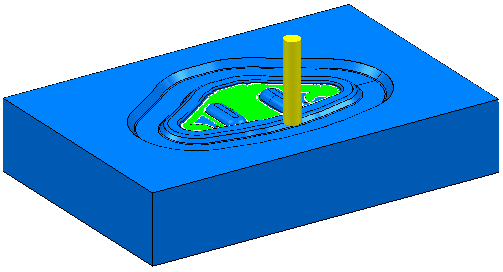
- Quando la simulazione è completa, selezionare una vista adatta, come ad esempio la scheda Simulazione > pannello ViewMill > Ombreggiatura > Lucido.
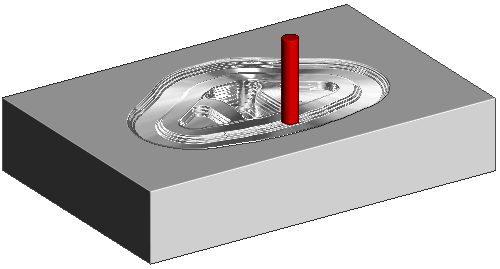
Nota: È possibile passare da una vista ViewMill ad un'altra durante una simulazione, a condizione che resti selezionata la scheda Simulazione > pannello ViewMill > opzione On.